Բովանդակություն
Մենք Excel-ում թվեր ենք օգտագործում տարբեր դեպքերում: Այդ դեպքերում մենք կարող ենք թվեր ստանալ երկար տասնորդականներով: Բայց շատ իրական դեպքերում այդ երկար տասնորդականներն այնքան էլ նշանակալի չեն: Մենք հաճախ կրճատում ենք այդ թվերը, որպեսզի այդ թվերը կլորացնեն ամբողջ թվին : Ավելի մատչելի և հասկանալի դառնալու համար: Այս հոդվածում մենք կքննարկենք, թե ինչպես կարող եք կլորացնել տասնորդականները մինչև մոտակա ամբողջ թիվը Excel-ում:
Ներբեռնեք Practice Workbook
Ներբեռնեք այս գործնական աշխատանքային գիրքը ստորև:
Կլորացնել դեպի մոտակա ամբողջ թիվը.xlsx
9 հարմար մեթոդներ Excel-ում թիվը մինչև մոտակա ամբողջ թիվը կլորացնելու համար
Մենք պատրաստվում ենք օգտագործել ստորև բերված տվյալների բազան ցույցի պատճառը. Ձախ կողմում կան այն թվերը, որոնք կլորացված չեն, իսկ աջ սյունակում Կլորացված թիվը կունենա կլորացված թիվը ինչպես ցույց է տրված: Ինչպես մեզ հաջողվում է դա անել, այստեղ կքննարկվի համապատասխան օրինակներով:
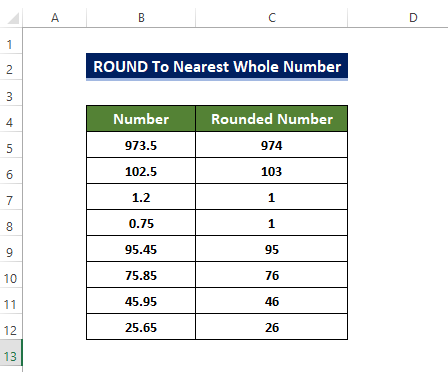
1. ROUND ֆունկցիայի օգտագործումը
ROUND ֆունկցիան . արդյունավետ ֆունկցիա կլորացնել թվերը մինչև մոտակա ամբողջ թիվը:
Այս ֆունկցիայում մենք պետք է մուտքագրենք այն թվանշանների թիվը, որոնց վրա կկլորացվի մեր թվային արգումենտը: Թիվը կկլորացվի մինչև մոտակա ամբողջ թիվը, եթե արժեքը 0 է:
Քայլեր
- Սկզբում ընտրեք D5 բջիջը և մուտքագրեք հետեւյալ կոդը.
=ROUND(B5,0)
- Կոդը մուտքագրելուց հետո կնկատեք, որ D5 բջիջըխնդիր:
Ազատորեն տրամադրեք ցանկացած հարց կամ կարծիք մեկնաբանությունների բաժնի միջոցով: Exceldemy համայնքի բարելավմանն ուղղված ցանկացած առաջարկ շատ գնահատելի կլինի:
այժմ պարունակում է կլորացված թիվը B5բջիջում: Այժմ թիվը կլորացվում է 973.5-ից մինչև 974: 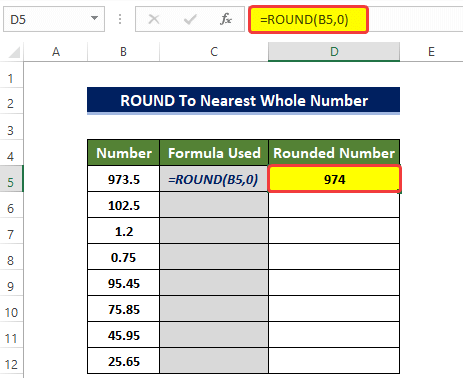
- Այժմ քաշեք Լրացնել բռնակի կոճակը բջիջի անկյունում D5 մինչև D12 բջիջը:
- Դրանից հետո դուք կնկատեք, որ D5 մինչև D10 բջիջների տիրույթն այժմ է: լրացված է կլորացված թվերով բջիջների միջակայքից B5:B11:
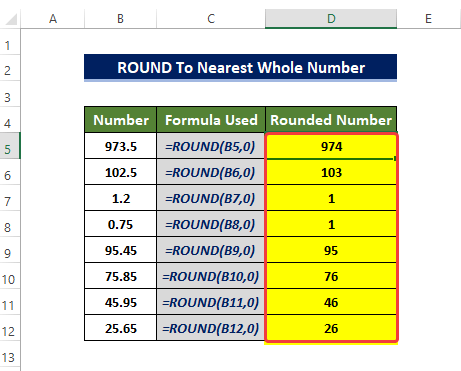
Կարդալ ավելին. Ինչպես կլորացնել a Բանաձևի արդյունք Excel-ում (4 հեշտ մեթոդ)
2. Կիրառելով EVEN և ODD ֆունկցիաները
Այստեղ Կենտ և ԶՈՒԳ գործառույթները թիվը կլորացրեք մինչև ամենամոտ զույգ կամ կենտ ամբողջ թիվը՝ կախված սկզբնական թվի արժեքից:
Քայլեր
- Սկզբում ընտրեք բջիջը D5 եւ մուտքագրեք հետեւյալ կոդը:
=EVEN(B5)
- Կոդը մուտքագրելուց հետո կնկատեք, որ D5 բջիջն այժմ պարունակում է B5 բջիջի կլորացված թիվը: Թիվը կլորացվում է 973,5-ից մինչև 974:
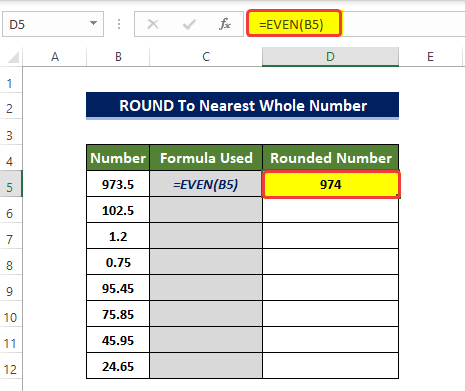
- Այժմ ընտրեք D6 բջիջը և մուտքագրեք հետևյալ բանաձևը:
=ODD(B6) Մենք մուտքագրում ենք կենտ ֆունկցիան ԶՈՒՅԳ ֆունկցիայի փոխարեն, քանի որ թիվը կլորացնում ենք մոտակա ամբողջ թվին: D5 բջիջի թիվը մոտ է զույգ թվին դեպի վեր ուղղությամբ, ավելի քան կենտ թիվը: Ահա թե ինչու մենք ընտրում ենք Նույնիսկ ֆունկցիան, որպեսզի այն դարձնենք 974:
- Փոխարենը, ODD ֆունկցիան կկլորացնիհամարը մինչև 975, որը 973.5-ի մոտակա ամբողջ թիվը չէ դեպի վեր ուղղությամբ:
- Մյուս կողմից, ODD ֆունկցիան օգտագործվում է 102,5-ը կլորացվում է 103-ի, քանի որ 102,5-ն ավելի մոտ է կենտին: թիվ 103 դեպի վեր ուղղությամբ:
- Այժմ մուտքագրեք համապատասխան ֆունկցիան բջիջների տիրույթում D5:D12: Եթե թիվն ավելի մոտ է կենտ թվին դեպի վեր ուղղությամբ, օգտագործեք ՕԴ ֆունկցիան: Հակառակ դեպքում, օգտագործեք EEN ֆունկցիան:
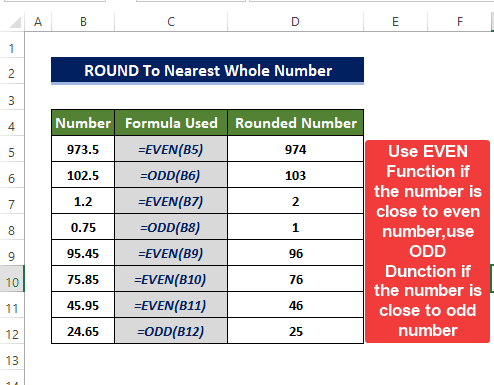
Կարդալ ավելին. Կլոր ժամանակից մինչև 5 րոպե Excel (4 Արագ մեթոդներ)
3. Օգտագործելով TRUNC ֆունկցիան
Այս մեթոդում TRUNC ֆունկցիան կկրճատի կոտորակի տասնորդական մասը։ և կլորացրեք այդ թիվը: Արգումենտի արժեքում մենք սահմանել ենք [num_digits]=0 թիվը ամբողջ թվի փոխարկելու համար: Մերկացնելով միայն կոտորակային մասը: Այս դեպքում չի լինի կլորացում դեպի վեր կամ վար: այն աշխատում է այնպես, ինչպես INT ֆունկցիան : Բայց TRUNC ֆունկցիան պարզապես հեռացնում է կոտորակային մասը; այն չի կլորացնի ոչ մի թիվ:
Քայլեր
- Սկզբում ընտրեք D5 բջիջը և մուտքագրեք հետևյալ կոդը .
=TRUNC(B5,0)
- Կոդը մուտքագրելուց հետո կնկատեք, որ D5 բջիջն այժմ պարունակում է կլորացված թիվը B5 բջիջում: Այժմ համարը կրճատվել է 973.5-ից մինչև 973:
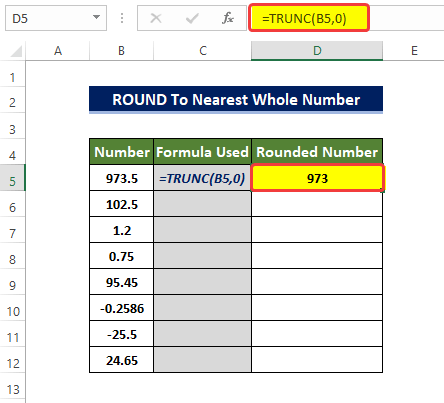
- Այժմ քաշեք Լրացնել բռնակի կոճակը բջիջի անկյունում D5 դեպի D12 բջիջ:
- Դրանից հետո դուք կնկատեք, որ D5 -ից D10 բջիջների միջակայքն այժմ լցված է կլորացված թվերով: բջիջների շրջանակ B5:B11. Նրանց բոլորը զրկված են իրենց կոտորակային մասից:
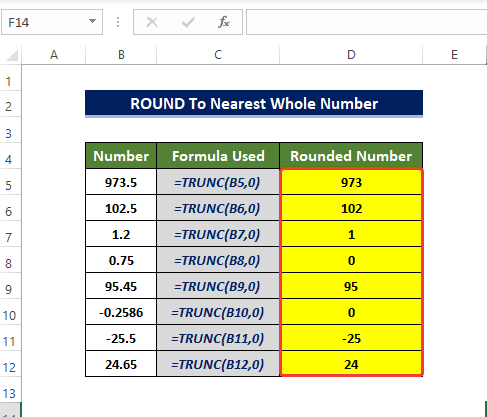
Կարդալ ավելին. Ինչպես կլորացնել Excel-ի տվյալները Գումարները ճիշտ են (7 հեշտ մեթոդ)
4. Օգտագործելով INT ֆունկցիան
Մենք կօգտագործենք INT ֆունկցիան կոտորակային արժեքները ամբողջ թվի արժեքների փոխարկելու համար: INT ֆունկցիան ըստ էության դարձնում է թիվը հանվում տասնորդական մասից և ընդմիշտ կլորացվում դեպի ներքև:
Քայլեր
- Սկզբում, ընտրեք բջիջ D5 և մուտքագրեք հետևյալ կոդը:
=INT(B5)
- Կոդը մուտքագրելուց հետո , դուք կնկատեք, որ D5 բջիջն այժմ պարունակում է B5 բջիջի կլորացված թիվը: Թիվը կլորացվում է 973,5-ից մինչև 973:
- Այս դեպքում թիվը կլորացվում է դեպի ներքև, և բոլոր դեպքերում INT Ֆունկցիան կկլորացնի թիվը մինչև իր մոտակա ամբողջ թիվը:
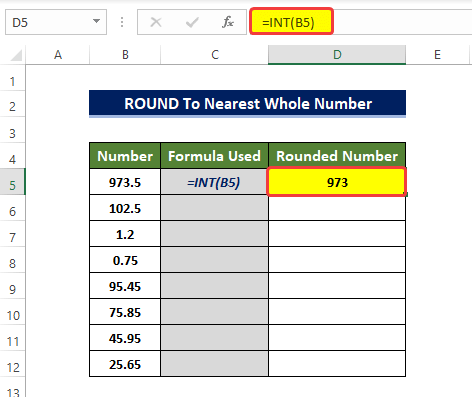
- Այժմ քաշեք Լրացնել բռնակի կոճակը D5 բջիջի անկյունում դեպի բջիջ D12:
- Դրանից հետո դուք կնկատեք, որ D5 -ից D10 բջիջների միջակայքն այժմ լցված է կլորացված թվերով: բջիջների միջակայքը B5:B11 մինչև մոտակա ամբողջ թիվը :
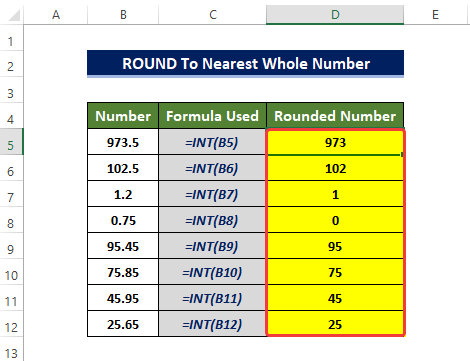
Կարդալ ավելին. 2> Կլորացրեք բանաձևը Excel-ի հաշիվ-ապրանքագրում (9 ԱրագՄեթոդներ)
5. Կիրառելով MROUND ֆունկցիան
MROUND ֆունկցիայի -ով մենք կարող ենք արժեքները կլորացնել բազմապատկիչների վրա: Հետևաբար, այս մեթոդը ավելի լավ ազատություն է տալիս մյուս մեթոդների համեմատ: Այս ֆունկցիայի երկրորդ արգումենտը բազմապատիկ է, որի բազմապատիկի վրա մենք պատրաստվում ենք կլորացնել սկզբնական թիվը:
Քայլեր
- Սկզբում ընտրեք բջիջը D5 և մուտքագրեք հետևյալ կոդը:
=MROUND(B5,1)
- Կոդը մուտքագրելուց հետո դուք նկատեք, որ D5 բջիջն այժմ պարունակում է B5 բջիջի կլորացված թիվը: Թիվն այժմ կլորացված է 973,5-ից մինչև 973:
- Այստեղ Բազմաթիվ ընտրված է որպես 1, այնպես որ ծնող թիվը յուրաքանչյուր դեպքում կկլորացվի 1-ի բազմապատիկի վրա: Թվերը ամեն դեպքում կլորացվեն մոտակա ամբողջ թվի արժեքին:
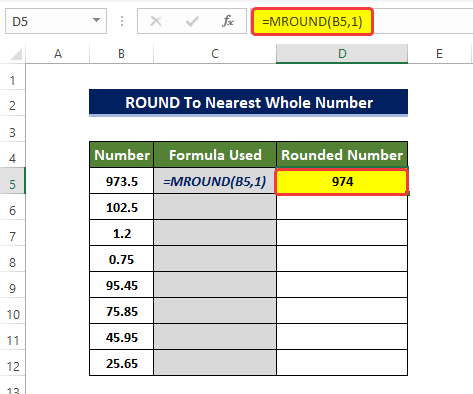
- Այժմ քաշեք Լրացնել բռնակի պատկերակը բջիջի անկյուն D5 բջջ D12:
- Դրանից հետո դուք կնկատեք, որ D5 -ից D10 <բջիջների տիրույթը 2>այժմ լրացվում է բջիջների միջակայքից B5:B11 մինչև ամենամոտ ամբողջ թիվը կլորացված մինչև ամենամոտ ամբողջ թվերը:
<24:>
Նշում .
Թիվ արգումենտը և Բազմաթիվ արգումենտները պետք է ունենան նույնը նշան; հակառակ դեպքում, կլիներ #NUM սխալ:
Կարդալ ավելին. Excel-ում կլորացման ժամանակը մինչև մոտակա ժամը (6 հեշտ մեթոդ)
6. ՀԱՏԱԿԻ ՕԳՏԱԳՈՐԾՈՒՄՖունկցիան
Օգտագործելով FLOOR ֆունկցիան , մենք կարող ենք թիվը կլորացնել ըստ ֆունկցիայի բազմապատկիչի:
Քայլեր
- Սկզբում ընտրեք D5 բջիջը և մուտքագրեք հետևյալ կոդը:
=FLOOR(B5,1)
- Կոդը մուտքագրելուց հետո դուք կնկատեք, որ D5 բջիջն այժմ պարունակում է B5 բջիջի կլորացված թիվը: Թիվը կլորացվում է 973,5-ից մինչև 973:
- Այստեղ Բազմապատիկը ընտրված է որպես 1, ուստի մայր թիվը յուրաքանչյուր դեպքում կկլորացվի մինչև 1-ի բազմապատիկը: Թվերը ամեն դեպքում կկլորացվեն մոտակա ամբողջ թվի արժեքին:
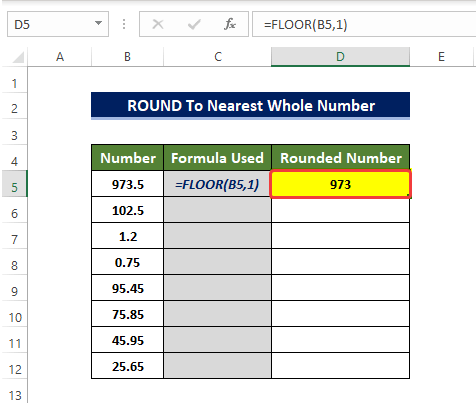
- Այժմ քաշեք Լրացնել բռնակի կոճակը D5 բջիջի անկյունը բջջ D12:
- Դրանից հետո դուք կնկատեք, որ D5 -ից D10 բջիջների տիրույթը այժմ լրացվում է ներքև կլորացված ամբողջ թվերով բջիջների միջակայքից B5:B11 մինչև մոտակա ամբողջ թիվը :
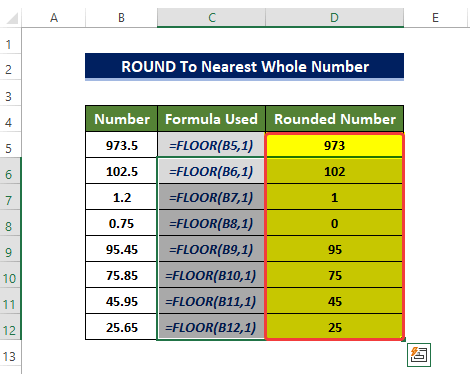
Ծանոթագրություն.
1. Եթե FLOOR ֆունկցիայի արգումենտներից որևէ մեկը թվային չէ, ապա FLOOR ֆունկցիան կվերադարձնի #VALUE! սխալը։
2 . Եթե թվի արժեքը բացասական է, ապա կլորացումը տեղի կունենա դեպի 0: Եթե թիվը դրական է, ապա թիվը կկլորացվի 0-ից:
3: Նշանակալի արժեքը ընտրելիս պետք է զգույշ լինել: Այն միշտ պետք է սահմանվի 1-ի, եթե նպատակն է կլորացնել թիվըմի ամբողջ թիվ. Եթե Նշանակալի թիվն ունի կոտորակներ կամ
տասնորդական մասեր, ապա կլորացումը չի հանգեցնի ամբողջ թվի:
4. Դուք կարող եք օգտագործել FLOOR.MATH ֆունկցիան , որպեսզի ավտոմատ կերպով կլորացնեք թիվը մինչև ամբողջ թիվ: Նշանակության արժեքը լռելյայն մեկ է:
Կարդալ ավելին. Կլորացման ժամանակը մինչև մոտակա քառորդ ժամը Excel-ում (6 հեշտ մեթոդ)
7. Օգտագործելով CEILING ֆունկցիան
CEILING ֆունկցիան աշխատում է այնպես, ինչպես FLOOR ֆունկցիան: Բայց այս դեպքում CEILING գործառույթը կկլորացնի թիվը դեպի ներքևի փոխարեն: Եվ կլորացումը կկատարվի ֆունկցիայի մեջ սահմանված բազմապատկիչի համաձայն:
Քայլեր
- Սկզբում ընտրեք բջիջը D5 եւ մուտքագրեք հետեւյալ կոդը:
=CEILING(B5,1)
- Կոդը մուտքագրելուց հետո կնկատեք, որ <1 բջիջը>D5 այժմ պարունակում է B5 բջիջի կլորացված թիվը: Թիվը կլորացվում է 973,5-ից մինչև 973:
- Այստեղ նշանակությունն ընտրված է որպես 1, ուստի մայր թիվը յուրաքանչյուր դեպքում կկլորացվի մինչև 1-ի բազմապատիկը: Թվերը ամեն դեպքում կկլորացվեն մոտակա ամբողջ թվի արժեքին:
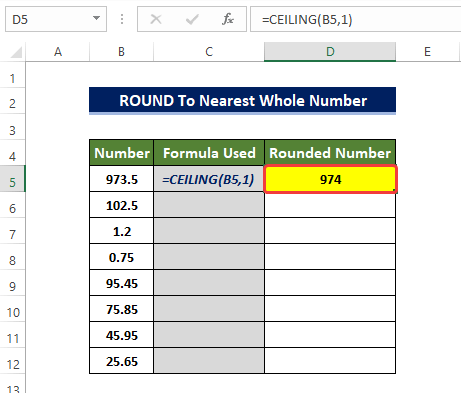
- Դրանից հետո կնկատեք, որ բջիջների տիրույթը D5 -ից D10 այժմ լցված է կլորացված ամբողջ թվերով B5:B11 բջիջների միջակայքից մինչև իրենց մոտակա ամբողջ թիվը:Excel .
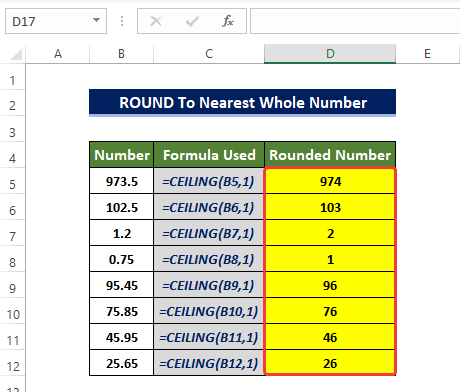
Նշում.
Դուք կարող եք օգտագործել CEILING.MATH ֆունկցիան թվերն ուղղակիորեն կլորացնելու համար. significance=1-ը լռելյայն է այս ֆունկցիայում:
Կարդալ ավելին. Ինչպես կլորացնել մինչև մոտակա 10 ցենտը Excel-ում (4 հարմար մեթոդ)
8. Նվազեցնել տասնորդական հրամանի կիրառում
Մենք կարող ենք որոշել թվի տասնորդական թիվը, որը ցուցադրվելու է աշխատաթերթում անմիջապես ժապավենի ցանկում: Մենք կարող ենք նույնիսկ ամբողջ թվերի կրճատված տասնորդականներով թվեր կազմել՝ կոտորակային մասը հեռացնելով սկզբնական թվից:
Քայլեր
- Սկզբում: Պատճենեք տվյալները բջիջների միջակայքից B5:B12 բջիջների տիրույթում C5:C12:
- Այնուհետև ընտրեք բջիջները և ժապավենի ցանկից երկու անգամ սեղմեք Նվազեցնել տասնորդականը հրամանի վրա Թիվ խմբից Տուն ներդիրում:
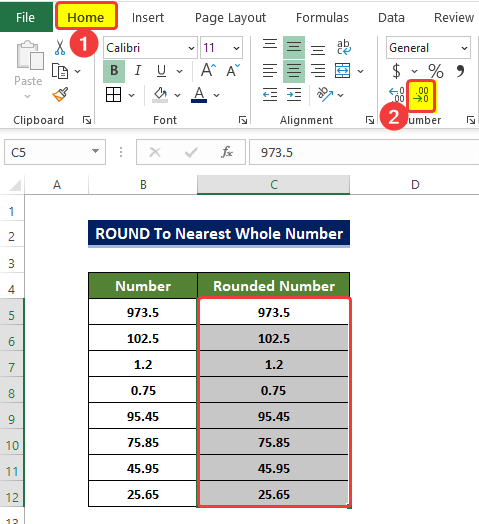
- Այնուհետև կնկատեք, որ բջիջների տիրույթում թվերը C5:C12 այժմ ազատված են կոտորակային մասից:
- Այստեղ այս դեպքում անհրաժեշտ է երկու անգամ սեղմել հրամանը: քանի որ որոշ թվեր կրում են երկու տասնորդական տեղ:
- Կտտացնելով Նվազեցնել տասնորդականը, դուք կնկատեք, որ C5:C12 բջիջների տիրույթի թվերն այժմ զերծ են կոտորակները։ Եվ Excel-ում նրանք կլորացնում են իրենց մոտակա ամբողջ թիվը:
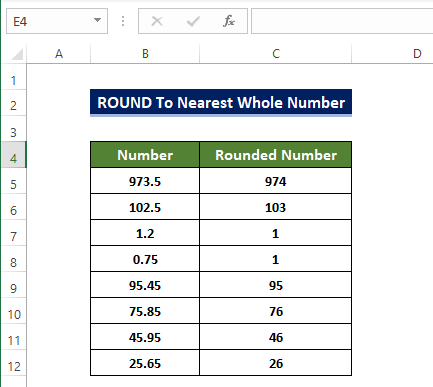
Կարդալ ավելին. Ինչպես կլորացնել տոկոսները Excel-ում (4 Պարզ մեթոդներ)
9. Օգտագործելով ներկառուցվածԹվի ձևաչափ
Օգտագործելով ներկառուցված թվի տարբերակը, մենք կարող ենք փոխել թվի տասնորդական արժեքը և կարող ենք կրճատել արժեքը կոտորակային մասից:
Քայլեր
- Սկզբում պատճենեք բջիջները B5:B12 բջիջների միջակայքից և տեղադրեք դրանք C5:C12 բջիջների տիրույթում։
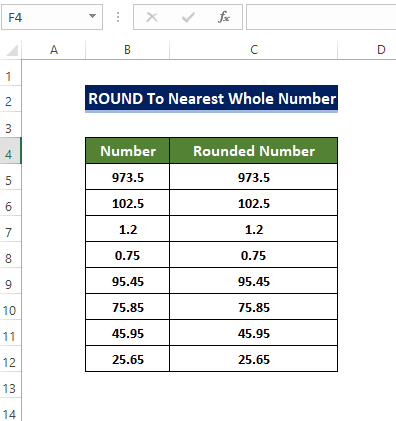
- Այնուհետև ընտրեք բջիջների շրջանակը D5:D12, մկնիկի վրա աջ սեղմեք և սեղմեք Ձևաչափել բջիջները:
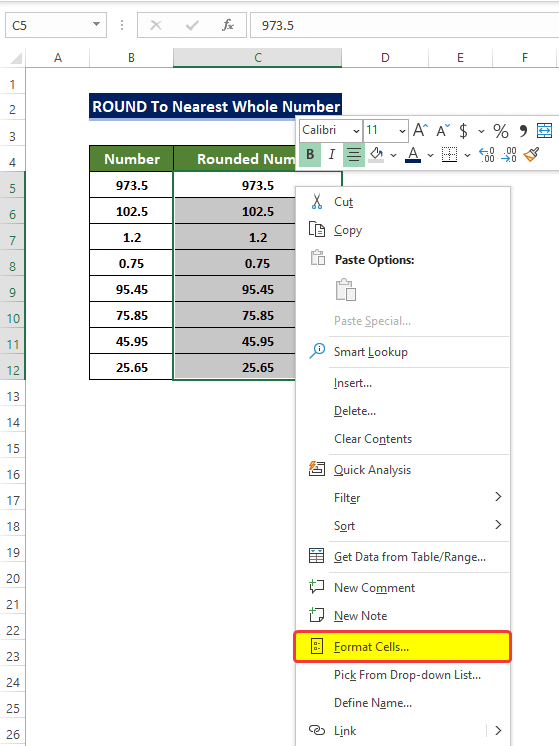
- Դրանից հետո կբացվի նոր պատուհան, և այդ պատուհանից սեղմեք Համարը -ի վրա: 1>Թիվ ներդիր:
- Թիվ ներդիրում տասնորդական տեղը սահմանեք 0, ինչպես ցույց է տրված նկարում:
- Սեղմեք Լավ սրանից հետո:
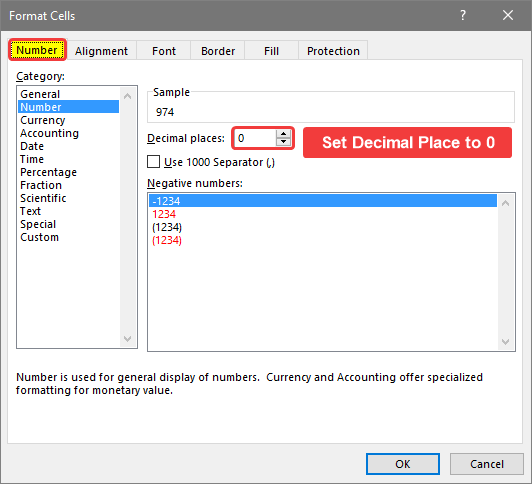
- OK սեղմելուց հետո կնկատեք, որ բջիջների տիրույթի թվերն այժմ կլորացված են: մինչև մոտակա ամբողջ թիվը:
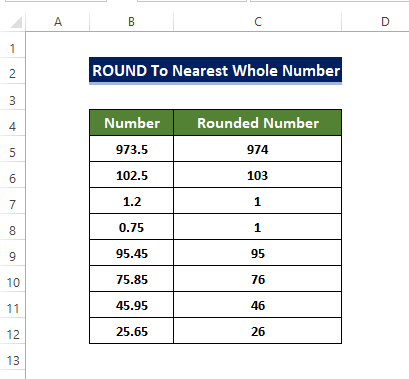
Այս մեթոդով Excel-ում կարող եք կլորացնել տասնորդական թիվը մինչև մոտակա ամբողջ թիվը:
Կարդալ ավելին. Excel-ում կլորացվում է մոտակա դոլարին (6 Eas y ուղիներ)
Եզրակացություն
Ամփոփելու համար «ինչպես կլորացնել տասնորդական թվերը մոտակա ամբողջ թվին» հարցին տրված է մանրամասն պատասխան՝ ինը առանձին ձևերով: Օգտագործելով գործառույթներ, ինչպիսիք են ROUND, TRUNC, MROUND, EVEN և ODD, և այլն: Բացի այդ, կլորացվում է ժապավենի ընտրացանկից և թվերի ձևաչափման ընտրանքից:
Աշխատանքային գիրքը հասանելի է ներբեռնման համար՝ այս օրինակները կիրառելու համար

